PyCharm2020.1.1与Python3.7.7的安装教程图文详解
- 更新时间:
- 9140人关注
这是一篇不错的pycharm技术相关文章,由周琛瑞提供,主要知识点是关于PyCharm安装、Python安装、PyCharm2020.1.1与Python3.7.7安装的内容,已被204人关注
今天和大家分享2020PyCharm和pythton3.7的安装,我直接将pycharm和python环境放在百度网盘了,大家直接下载即可。
下载安装包
PyCharm2020.1.1与Python3.7.7的安装
链接: https://pan.baidu.com/s/1QcUYjIEl9mA2-n3bk1P0Tw
提取码: vg5k
一、Python环境的安装
第一步:打开下载好的安装包,点击python3.7安装环境
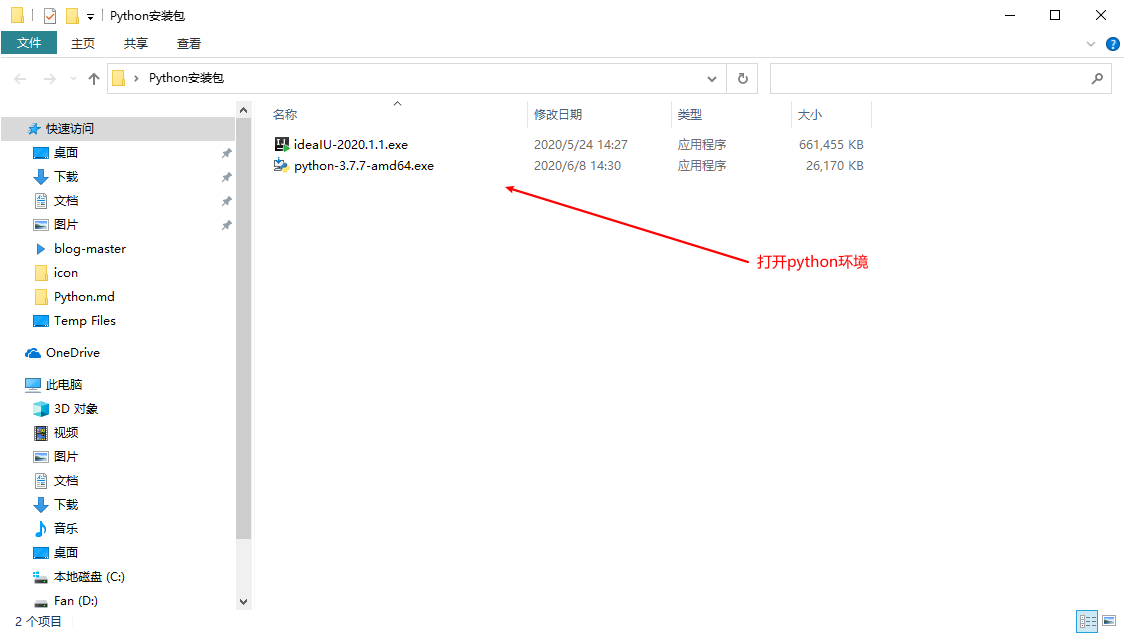
第二步:注意:一定要勾选上add Python 3.7 to PATH,不然就不会自动添加到系统环境变量里,可以自定义安装,也可以默认安装。
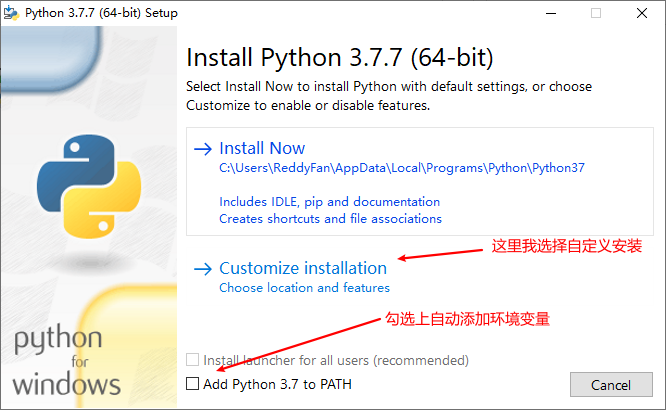
第三步:默认选择,next即可。

第四步:勾选上前四个即可,也可以根据自己的需求勾选。
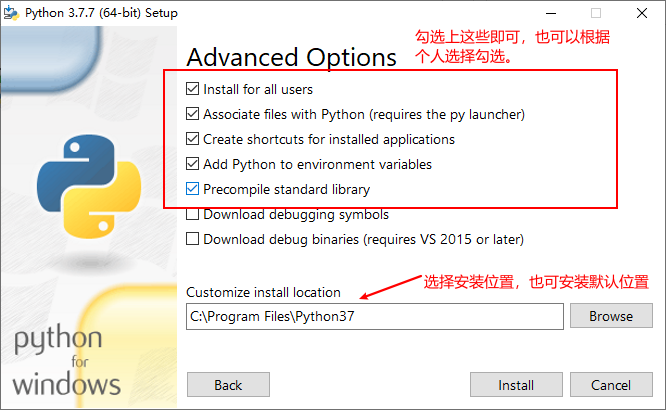
第五步:确认安装位置,点击install。

第六步:稍等片刻……
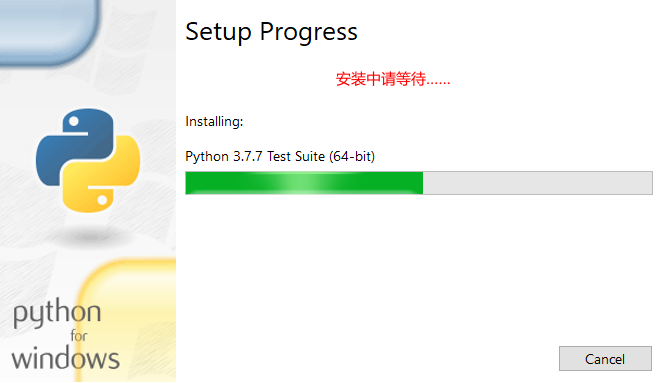
第七步:出现此页面证明安装成功
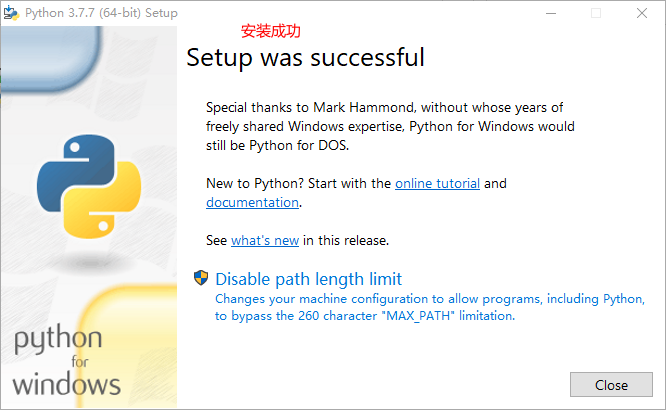
第八步:win+r输入cmd命令回车,打开命令行,输入python如下图所示,证明添加到系统环境变量成功。
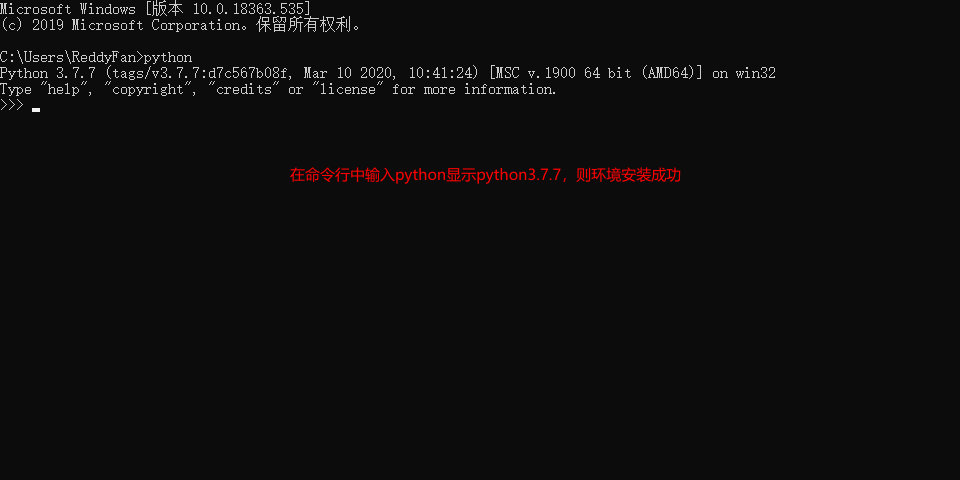
二、PyCharm安装
第一步:
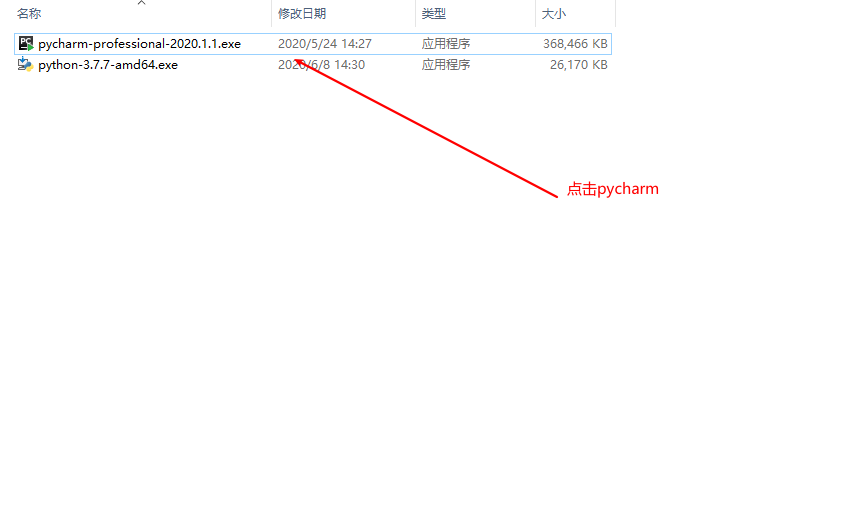
第二步:
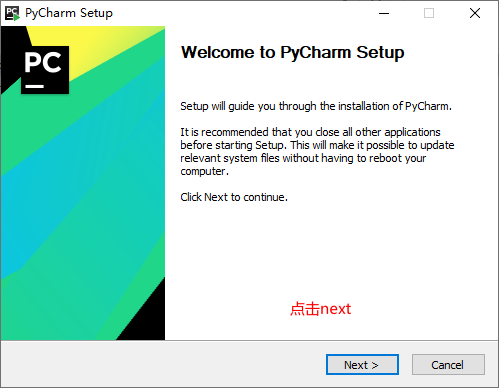
第三步:
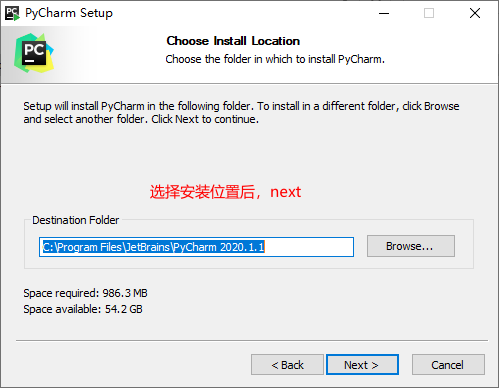
第四步:
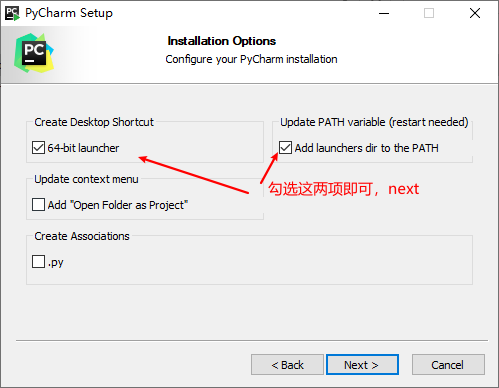
第五步:
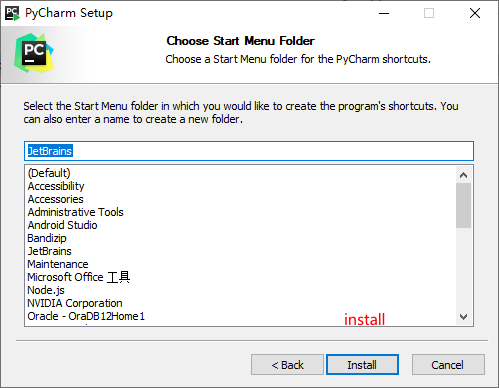
第六步:
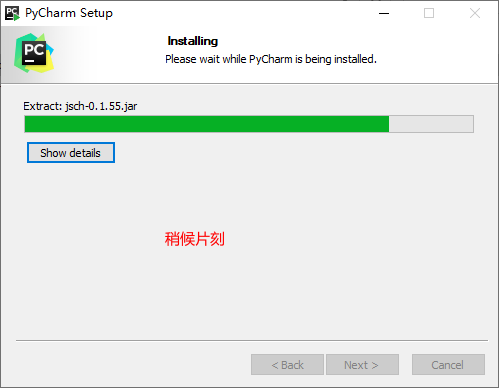
第七步:

三、运行python文件
第一步:

第二步:点击创建项目
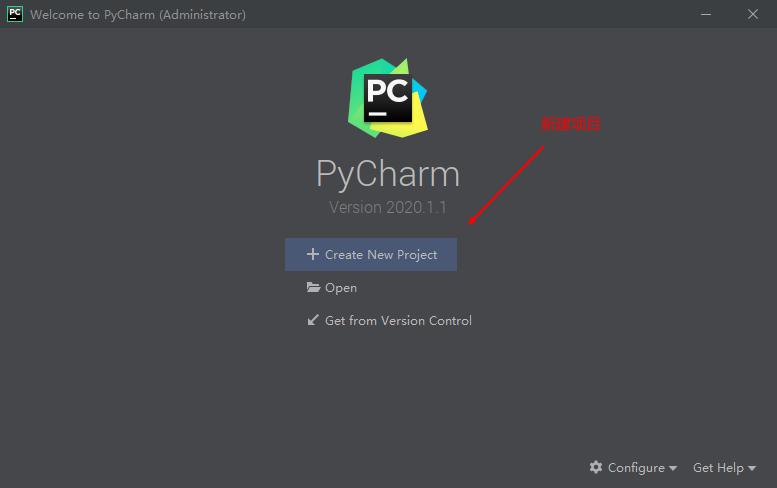
第三步:点Project interpreter: ,选择existing interpreter。因为我之前装过所以有3.8的安装目录,点击…选择到python3.7的python.exe即可
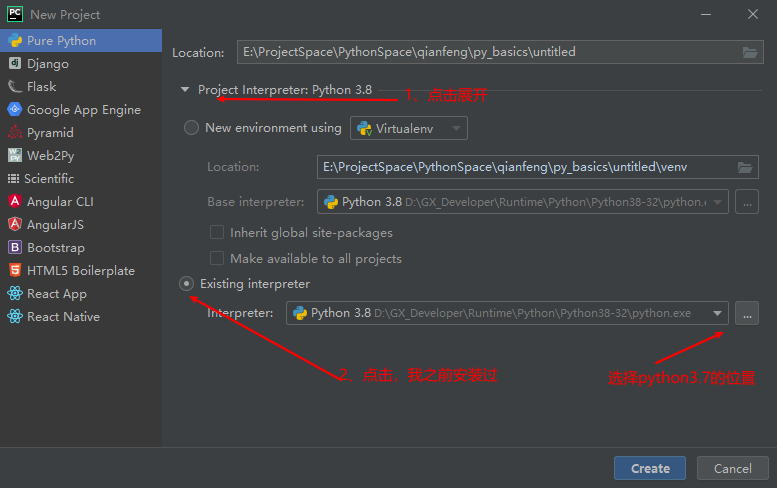
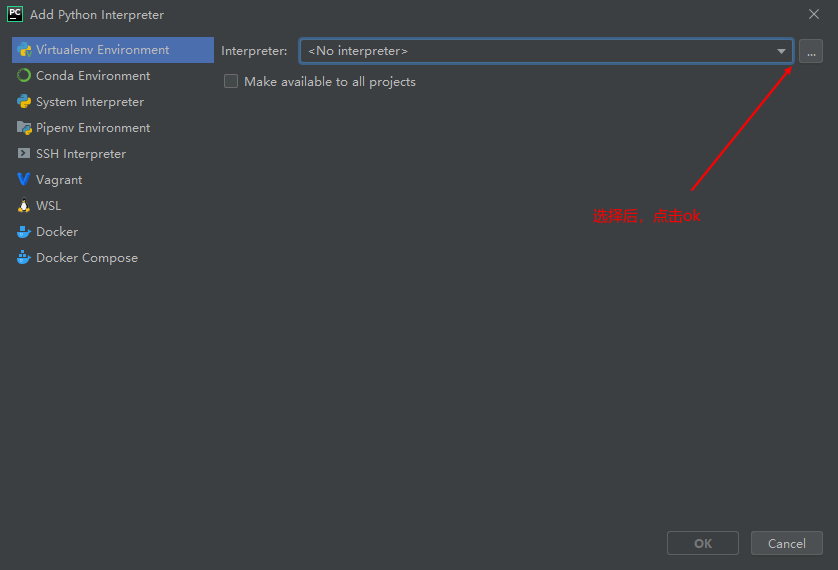
第四步:
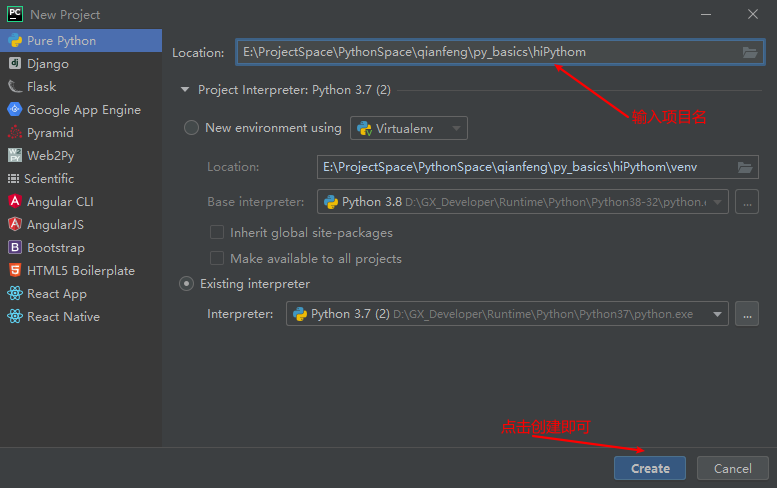
最后一步:右键new一个.py文件,打印一个字符串python如下图所示。
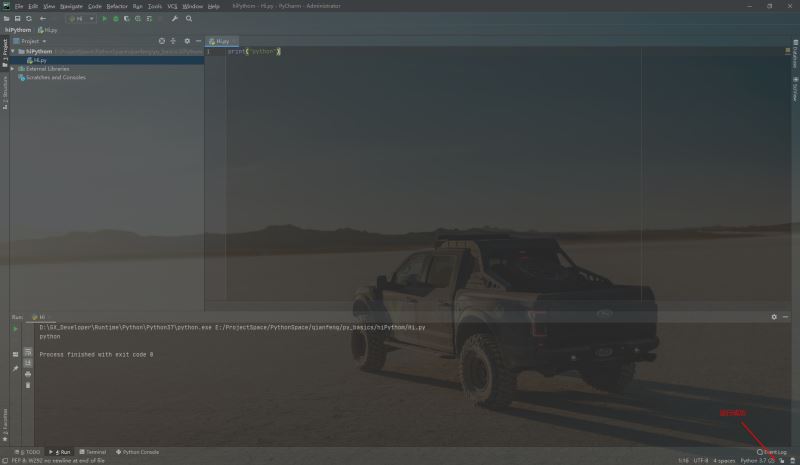
注意:右下角标红处点击可以切换python环境。
到此这篇关于PyCharm2020.1.1与Python3.7.7的安装教程图文详解的文章就介绍到这了,更多相关PyCharm2020.1.1与Python3.7.7安装内容请搜索码农之家以前的文章或继续浏览下面的相关文章希望大家以后多多支持码农之家!
相关内容
-
详解pycharm2020.1.1专业版安装指南(推荐)
这篇文章主要介绍了pycharm2020.1.1专业版安装指南,本文给大家介绍的非常详细,对大家的学习或工作具有一定的参考借鉴价值,需要的朋友可以参考下
06-29pycharm2020.1.1专业版安装
阅读更多 -
在Python3.74+PyCharm2020.1 x64中安装使用Kivy的详细教程
这篇文章主要介绍了在Python3.74+PyCharm2020.1 x64中安装使用Kivy的详细教程,本文通过图文实例相结合给大家介绍的非常详细,对大家的学习或工作具有一定的参考借鉴价值,需要的朋友可以参考下
06-29Python3.74+PyCharm2020.1 x64安装使用Kivy
阅读更多 -
Pycharm安装及Django安装配置指南
这篇文章主要介绍了Pycharm安装及Django安装配置指南,本文通过实例代码给大家介绍的非常详细,对大家的学习或工作具有一定的参考借鉴价值,需要的朋友可以参考下
04-11Pycharm安装Django安装配置
阅读更多 -
Pycharm2020.1安装中文语言插件的详细教程(免汉化)
这篇文章主要介绍了Pycharm2020.1安装中文语言插件的详细教程,不需要汉化,本文给大家分享三种方法,在这小编推荐使用方法二,具体内容详情大家跟随小编一起看看吧
06-30Pycharm安装中文语言插件
阅读更多 -
安装python-docx后,无法在pycharm中导入的解决方法
这篇文章主要介绍了安装python-docx后,无法在pycharm中导入的解决方案,具有很好的参考价值,希望对大家有所帮助。一起跟随小编过来看看吧
06-12安装python-docx,pycharm无法导入
阅读更多 -
Python IDE环境之 新版Pycharm安装教程
这篇文章中,主要讲述了Python IDE环境之 新版Pycharm安装详细教程方面的知识点,内容是关于Python,IDE环境,python,Pycharm,安装,Python IDE环境 Pycharm安装 等方面,由小编农朋义整理,共计2篇相关内容,希望能够帮助到你。
03-22Python IDE环境 Pycharm安装
阅读更多
用户留言
配置hanlp 分词器时经常要用jpype,在这里记录一下,pychram 中要成功调用hanlp分词器的过程 我的hanlp 文件已经有了,在hanlp文档中。要把初始路径改为hanlp配置文件的路径 这个改好了之后,就可以开始安装JPype了 安装JPype 步骤。 1.下载相应版本JPype:https://www.lfd.uci.edu/~gohlke/pythonlibs/#jpype 2.放到Python37 下面的site-packages中 3.在cmd 中相应的site-packages中安装 4.在pycharm 中安装JPype1 5.即可在pycharm中import 了 两个路径要写清楚,第一个是hanlp.jar配置文件所在地址,第二个是hanlp 配置文件夹的地址 6.调用这个小函数就可以分词了 print('你在哪?',HanLp_default) 总结 以上所述是小编给大家介绍的pycharm 安装JPype的教程,希望对……

pycharm要激活码
1.在浏览器上搜索PyCharm https://www.jetbrains.com/pycharm/download/#section=windows 2.点击Download(根据需要选择版本) 3.打开下载后的文件 (述步骤完成后等待安装) 4.打开PyCharm并开始编辑代码 新建一个文件夹 Location是我们存放工程的路径,可以根据内存大小存放工程。 在文件中新建一个python_pycharm来作为我的项目,完成之后点击创建即可。 在python_pycharm单击鼠标右键,点击New,选择Python File。 给file取个名字,点击回车确定。 可以在此区域里编写代码。 总结 到此这篇关于PyCharm 2020.2.2 x64 下载并安装的详细教程的文章就介绍到这了,更多相关PyCharm 2020.2.2下载安装内容请搜索码农之家以前的文章或继续浏览下面的相关……